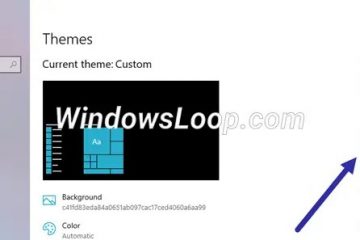Um Hintergrund-Apps unter Windows 11 zu deaktivieren, öffnen Sie Einstellungen > Apps >Installierte Apps, wählen Sie die App aus und öffnen Sie “Erweiterte Optionen”, und wählen Sie dann „Nie“ für „Berechtigungen für Hintergrund-Apps“.
Unter Windows 11 können Apps aus dem Microsoft Store weiterhin im Hintergrund ausgeführt werden, um Daten herunterzuladen und Benachrichtigungen bereitzustellen für Updates, aber Sie können verhindern, dass sie im Hintergrund ausgeführt werden, um Batterie-und Systemressourcen zu sparen, und in dieser Anleitung erfahren Sie, wie.
In früheren Versionen des Betriebssystems die”Datenschutz”-Einstellungen enthält eine Seite, um zu ändern, ob Apps global oder pro Anwendung im Hintergrund ausgeführt werden sollen, aber dies ist unter Windows 11 nicht mehr der Fall. In dieser neuen Version müssen Sie die Hintergrundberechtigungen pro App einzeln über die Einstellungen „Installierte Apps“ konfigurieren Seite.
In dieser Anleitung erfahren Sie, wie Sie entscheiden, welche Anwendung unter Windows 11 im Hintergrund weiterlaufen soll.

Hintergrund-Apps unter Windows 11 deaktivieren
Um zu verhindern, dass Apps unter Windows 11 im Hintergrund ausgeführt werden, verwenden Sie diese Schritte:
Öffnen Sie Einstellungen unter Windows 11.
Klicken Sie auf Apps.
Klicken Sie auf die Registerkarte Installierte Apps. p>
Klicken Sie auf die Menüschaltfläche (drei Punkte) für die App, um die Hintergrundeinstellungen zu deaktivieren, und klicken Sie auf Erweiterte Optionen.
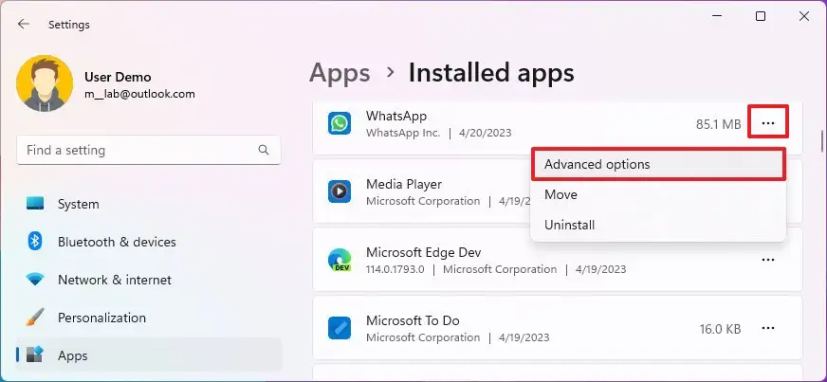
Verwenden Sie im Abschnitt”Berechtigungen für Hintergrund-Apps”das Dropdown-Menü und wählen Sie die Option Nie aus, um zu verhindern, dass die App unter Windows 11 im Hintergrund ausgeführt wird.
Kurzer Hinweis: Die Standardoption ist “Energieoptimiert”, was bedeutet, dass Windows 11 dies tut App automatisch verwalten. Die Option Immer kann verwendet werden, um zuzulassen, dass eine App immer im Hintergrund ausgeführt wird.
Wiederholen Sie die Schritte 6 und 7, um die Hintergrundberechtigungen für andere Microsoft Store-Apps zu ändern.
Sobald Sie die Schritte abgeschlossen haben, wird die App, die Sie konfiguriert haben wird unter Windows 11 nicht mehr im Hintergrund ausgeführt.